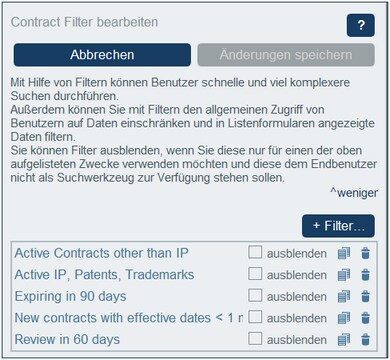Filter
Für jede Datentabelle kann eine Gruppe von Filtern definiert werden. Diese Filter können anschließend für einen oder mehrere der folgenden Zwecke verwendet werden.
•um in Listen- und Berichtsformularen angezeigte Daten zu filtern
•um den Benutzerzugriff auf Daten einzuschränken
•zur Verwendung durch den Benutzer für detaillierte Suchen
Arbeiten mit Filtern
So wird mit Filtern gearbeitet:
1.Planen und erstellen Sie nach Bedarf eine Gruppe von Filtern für jede Datentabelle.
2.Verwenden Sie die Filter für die obigen Zwecke.
Seite "Filter bearbeiten"
Die Seite Filter bearbeiten (Abbildung unten) wird angezeigt, wenn Sie auf die Schaltfläche Filter einer Datentabelle klicken.
Diese Seite bietet eine Übersicht über die vorhandenen Filter einer Datentabelle. Sie können auf einen vorhandenen Filter klicken, um ihn zu bearbeiten und durch Klick auf + Filter einen neuen Filter hinzufügen.
Symbole der Seite "Filter bearbeiten"
Die Seite Filter bearbeiten weist die folgenden Symbole auf:
Filter kopieren | |
 | Filter löschen |
Für einzelne Filter stehen die folgenden Aktionen zur Verfügung:
Ausblenden von Filtern (für Benutzer)
Filter werden hauptsächlich von Administratoren zum Konfigurieren des Systems verwendet. In einem einzigen Fall werden Filter jedoch auch von Benutzern verwendet, nämlich, wenn Filter von Benutzern für Suchvorgänge verwendet werden. Wenn Sie beabsichtigen, einen Filter nur für Konfigurationszwecke zu verwenden und diesen für Benutzer nicht verfügbar machen wollen, sollte der Filter für Benutzer ausgeblendet werden. Um einen Filter auszublenden, aktivieren Sie das Kontrollkästchen ausblenden des Filters (siehe Abbildung oben).
Kopieren von Filtern
Diese Filter kopieren-Funktion ist nützlich, um einen neuen Filter durch Modifizierung eines bestehenden Filters zu erstellen. Um einen Filter zu kopieren, klicken Sie auf sein Kopieren-Symbol (siehe Abbildung oben). Der kopierte Filter wird daraufhin in einem neuen eigenen Filter bearbeiten-Formular angezeigt. Sie können dem Filter einen neuen Namen geben und die Bedingungen für den kopierten Filter bearbeiten.
Löschen von Filtern
Um einen Filter zu löschen, klicken Sie auf sein Papierkorb-Symbol (siehe Abbildung oben).